MayaLearn0007: 多边形建模案例 笔记本电脑 撤销返回次数 视角距离 优化场景大小
1,导入参考图

2,按住 alt 键 加 右键 可以渐变放大模型
3,如何快速选择一圈面
先选一个面,再按住shift,双击选择第二个面,就会选择整个一圈面。
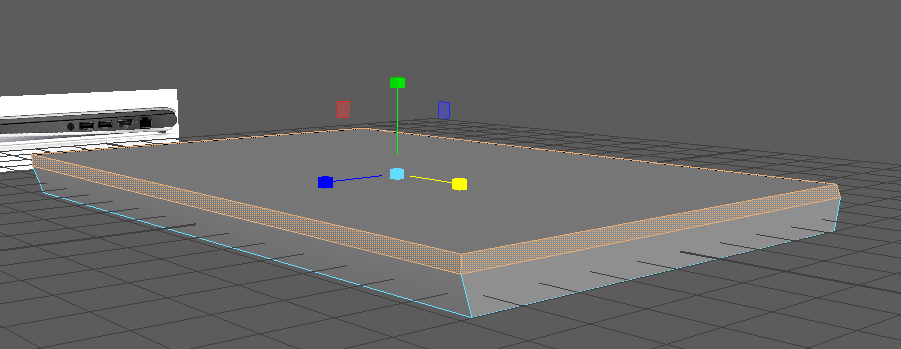
4,提取面,可以把选择的面分离出去,成一个独立的物体
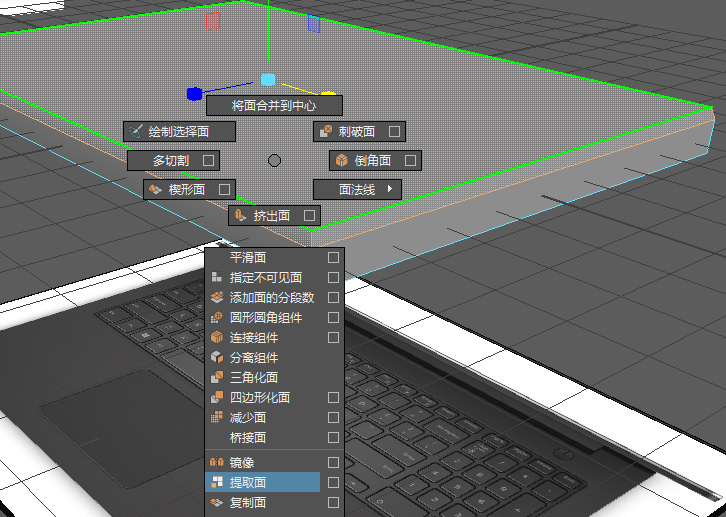
如果提取后 ,旋转发生异常,可以先将2部分合并,再分离,这样就可以正常打开了。

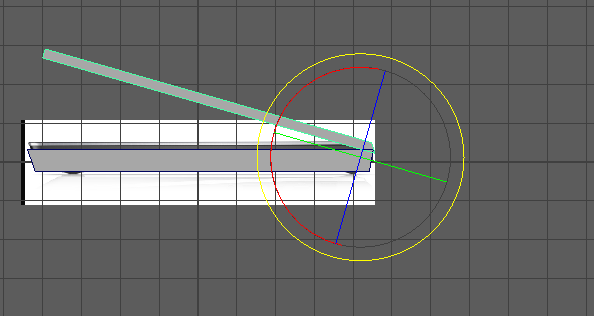
5,删除边,先选择边,再右键 -- 删除边 。这样删除边后的边线会自动连接成一个整体,如果是直接按delete删除,不会连接。

6,多切割 的环线,如果有偏移,可以,选择环线,用缩放工具,来把点都归到一条直线方向上。
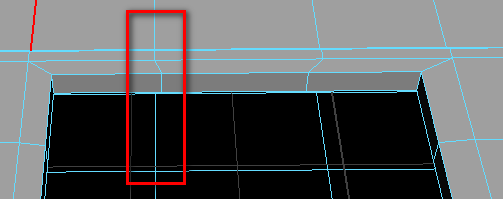
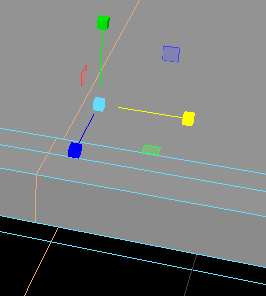
可以在 1 和 3 的模式下来回切换看看卡线后的圆滑效果
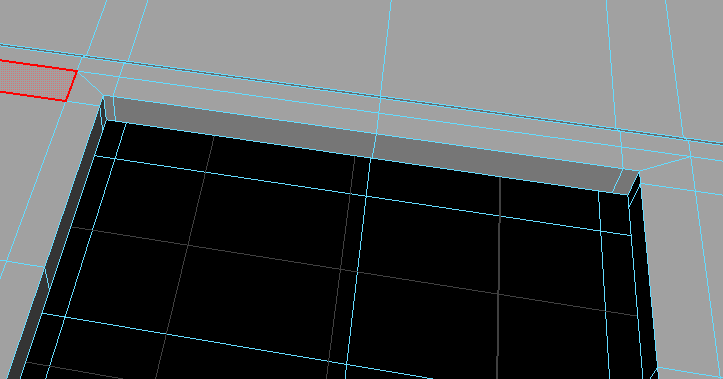
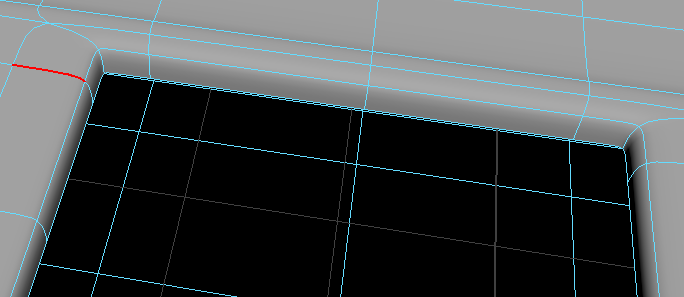

7, 编辑边留,可以给边圆角

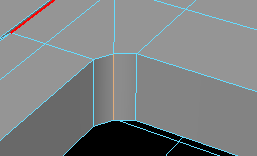
8,倒角 卡线


9,桥接 封口 ,比填充面封口 更能保留其他的边线


10,对齐边
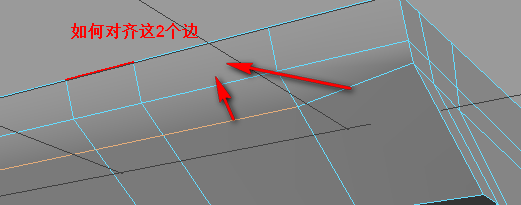
先把要对齐的边的枢轴移动到目标边上

然后使用缩放工具,缩放2个轴向。
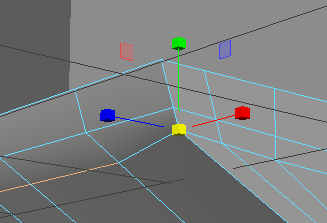
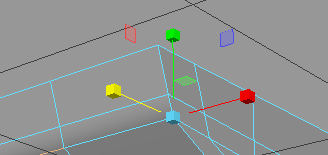
11,双击选择一条线上多点
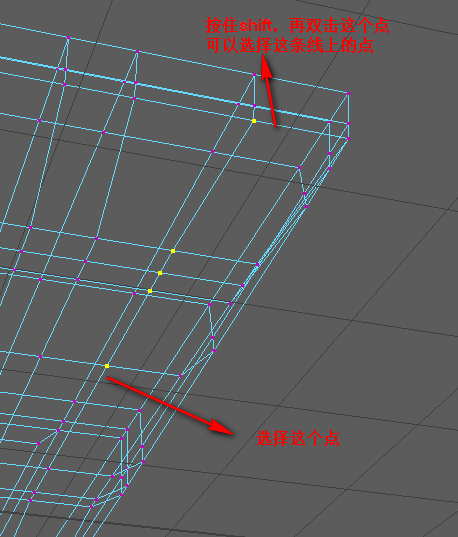
12,挤出:保持面的连续性
如果不选,则挤出时多个面是同时变化的
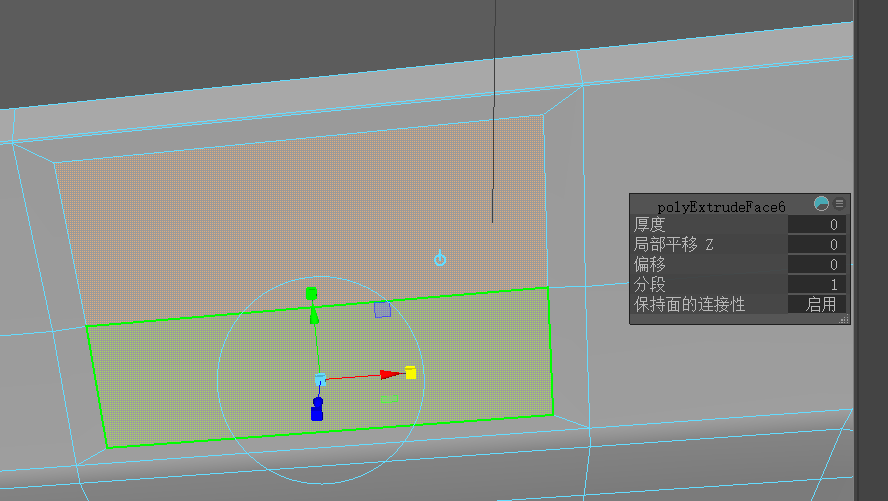
保持面的连续性 禁用 就可以 各个面独立变化
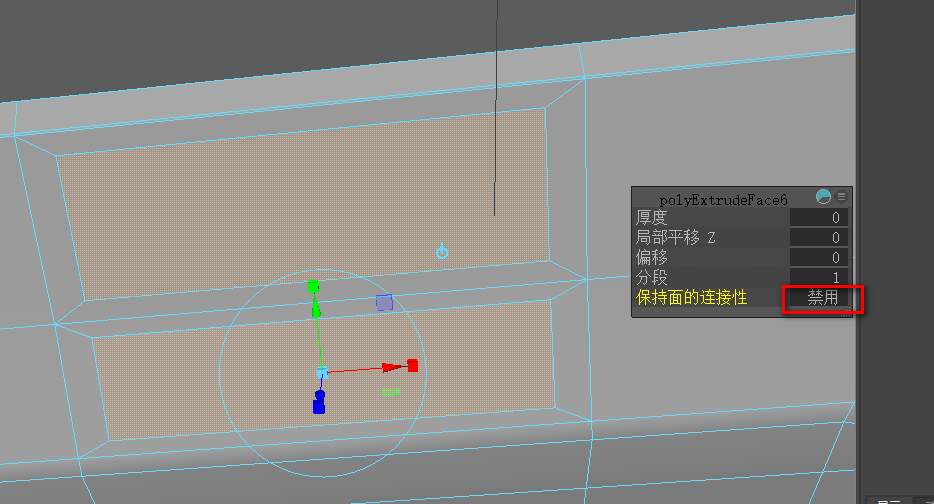
13,合并2个mesh物体
先选中2个物体,右键 -- 结合
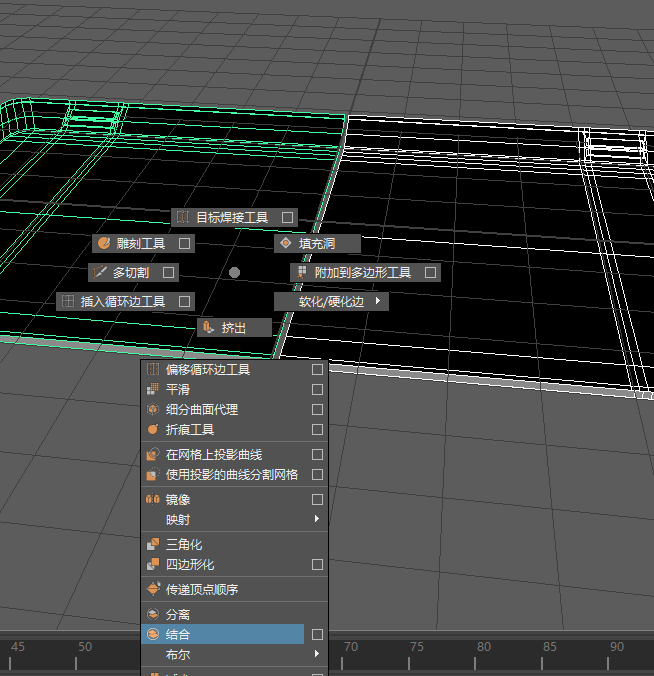
然后合并顶点
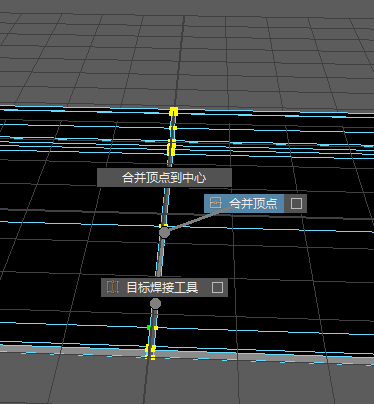
14,选择组
先选择组中一个物体,再按键盘的向上方向键,可以选择到这个物体所在的组
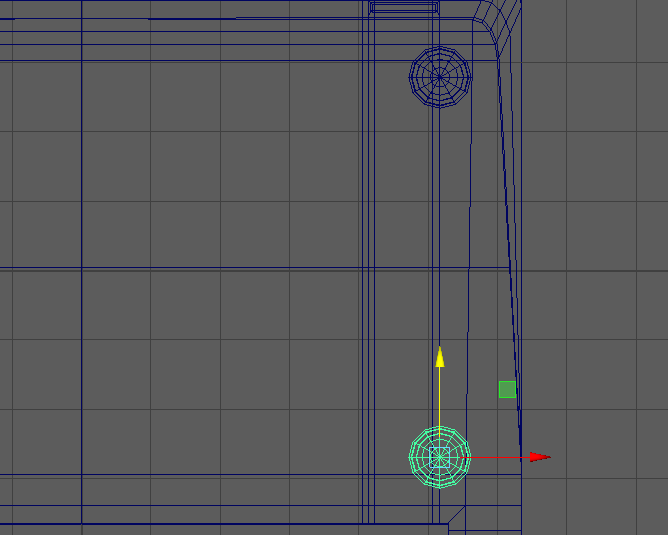
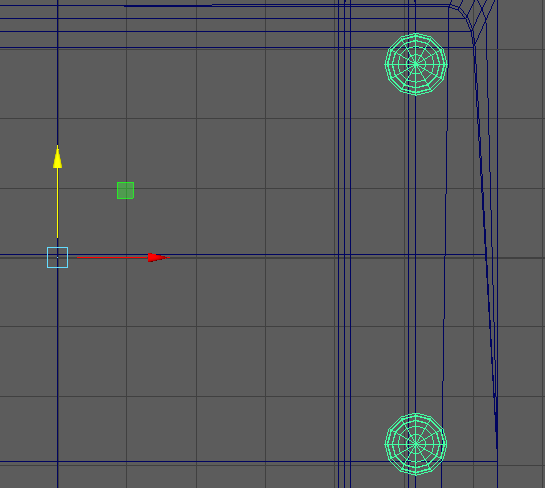
15,复制面,并且对称到到对面去

然后缩放对称过去
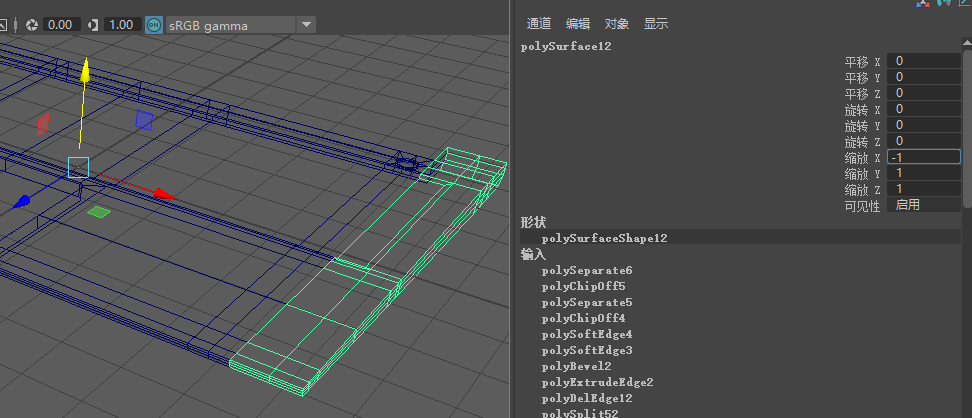
16,合并缝隙大的顶点
先用缩放工具,把点缩放到一起去
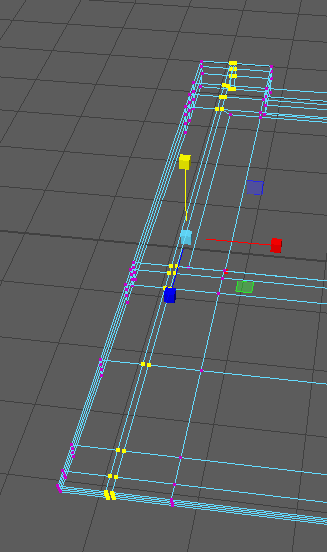

17,设置撤销返回次数
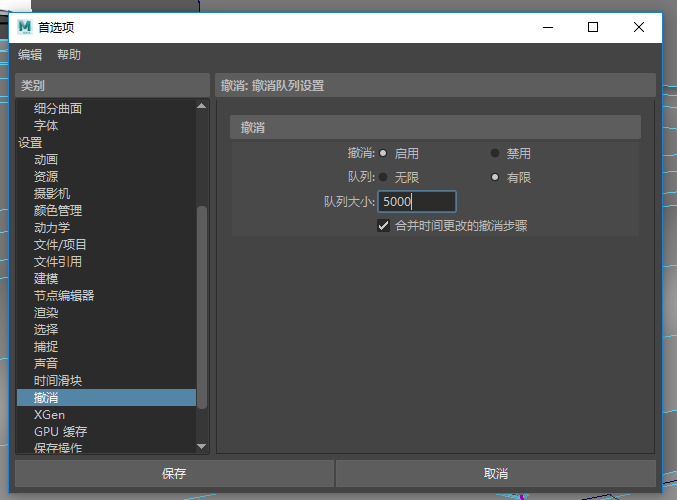
18,设置maya的视角距离
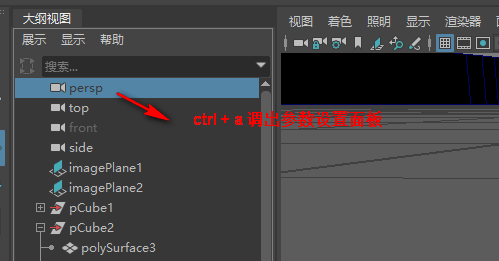
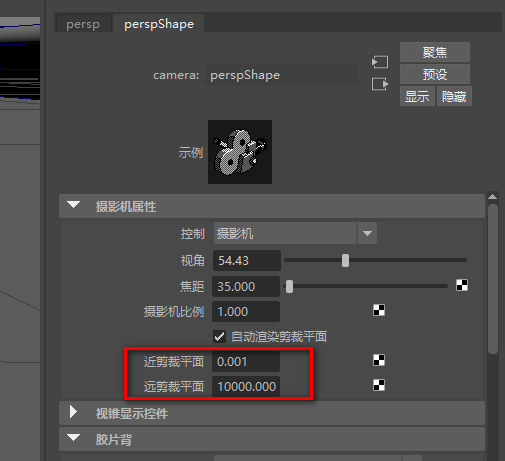
19,对齐点的位置
按住D + V 键,可以快速的调整所有选择点的调整中心到指定位置。
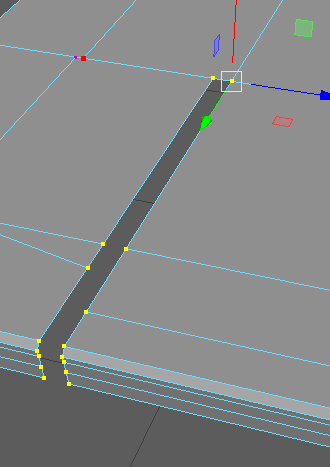
20,缝合后 桥接面
桥接分段为0
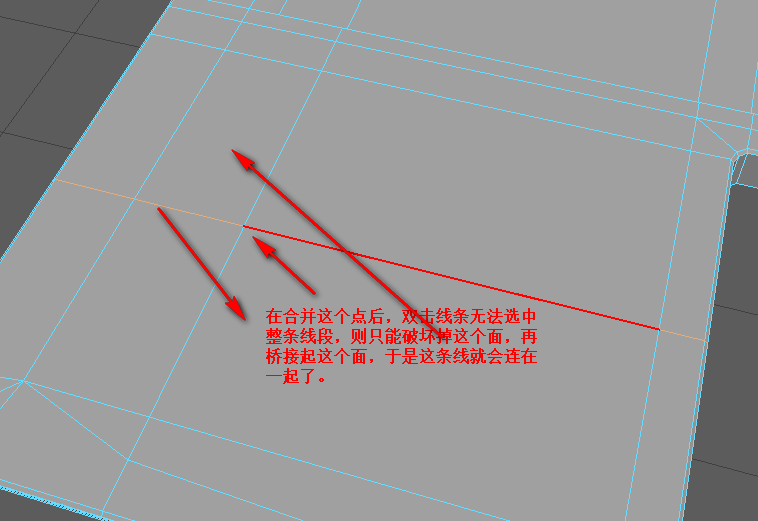
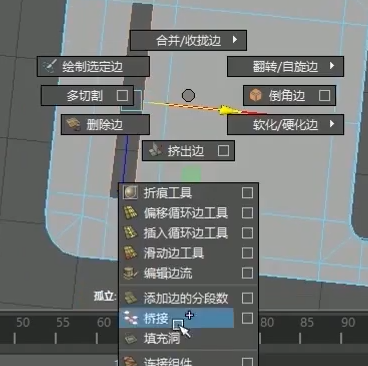
21,选择所有的边,统一倒角
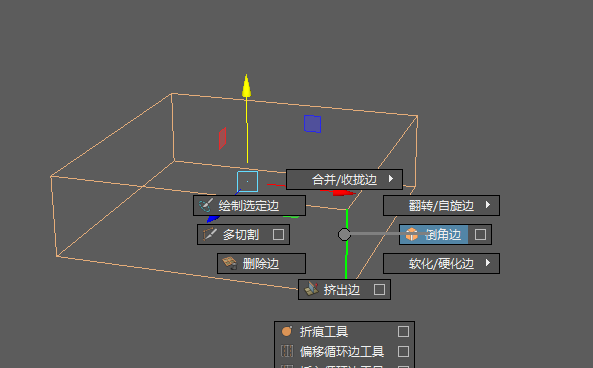
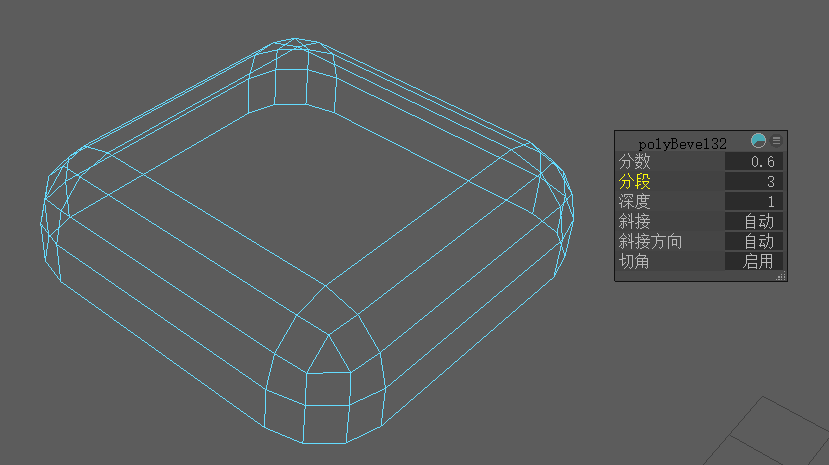
22,编辑边流,可以把边移到中间去,
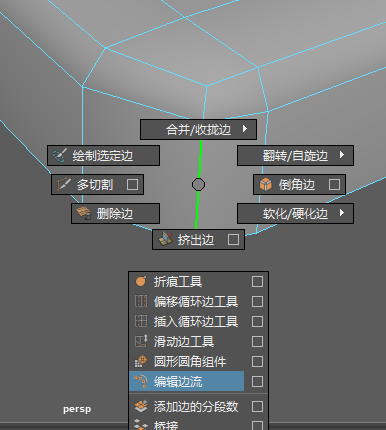
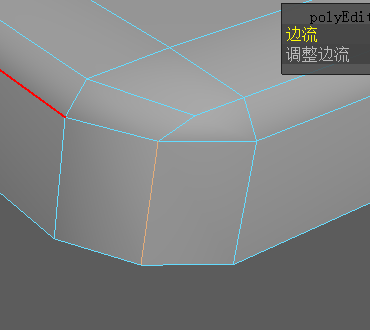
23,平均化顶点,可以把顶点移到中间去
按G键,多重复几次命令,可以把顶点移到中间去。
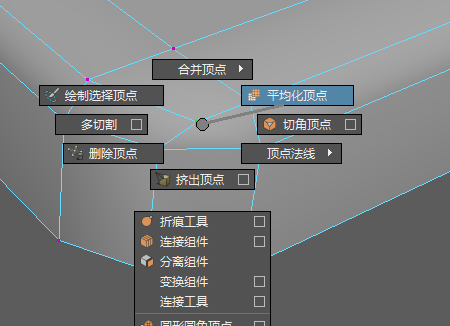
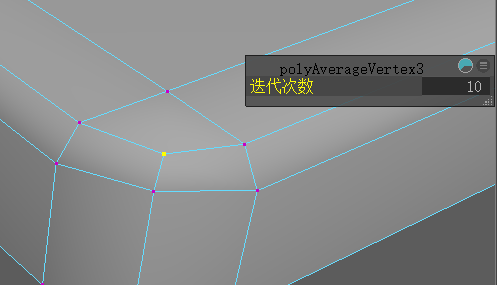
24,固定距离复制
按住 shift + D ,复制一个副本,再拖动副本到合适距离后,再按 shift + D 可以重复上次距离的复制。
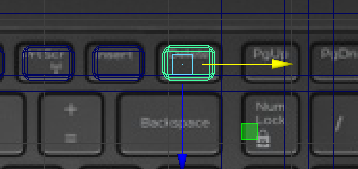
25,当发现模型中有多条边重叠时,就可以整体选择所有点,后合并点。
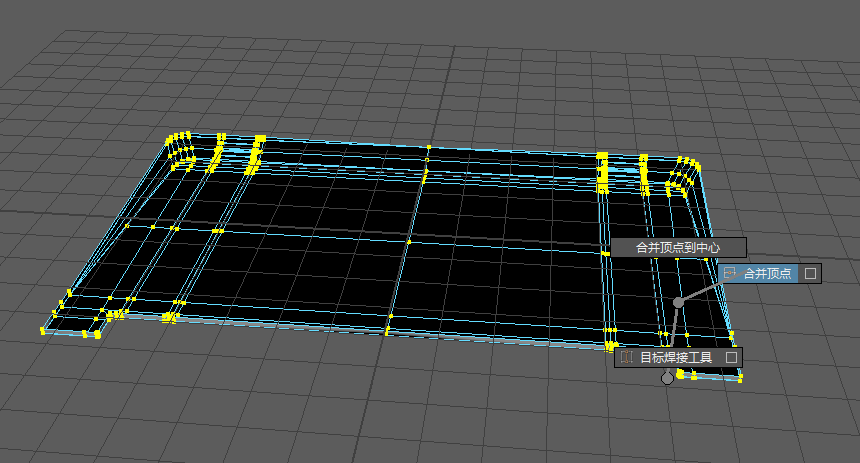
26,优化场景大小
可以自动删除一些没有用的,或者是空的东西。
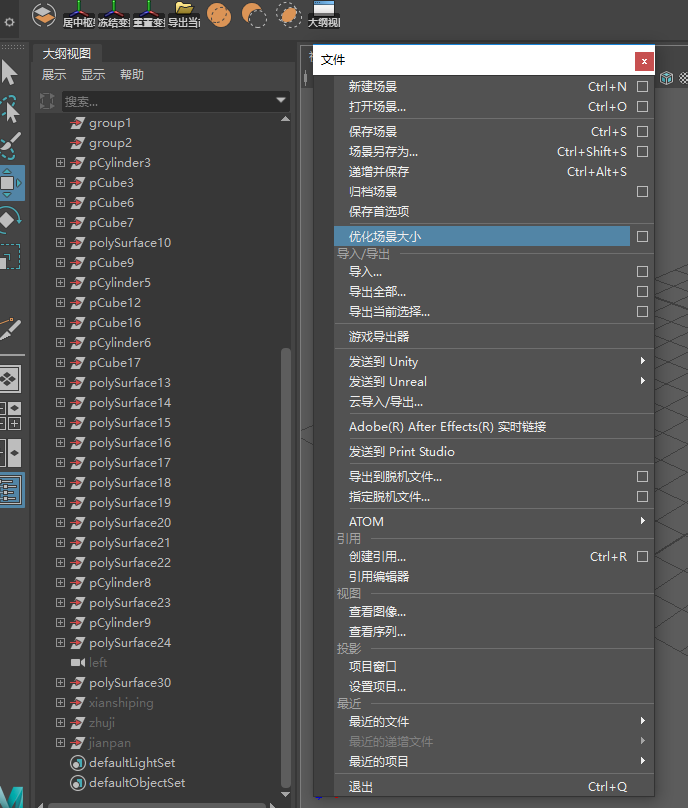
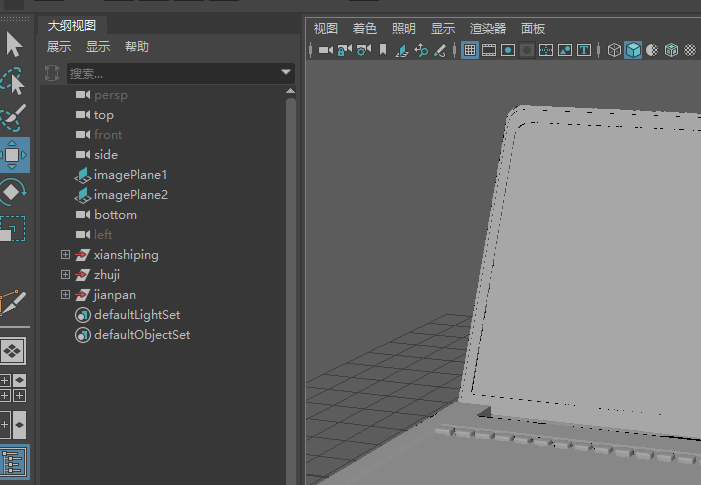
27,删除历史记录
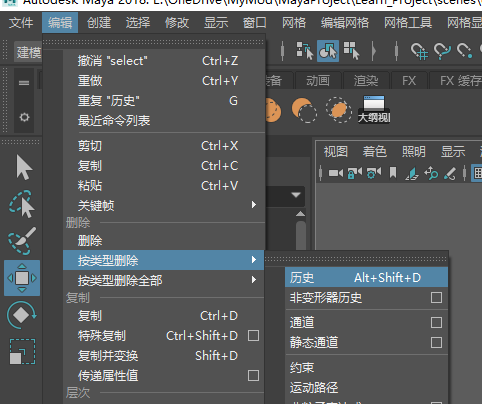
删除摄像机,并且按H 键隐藏
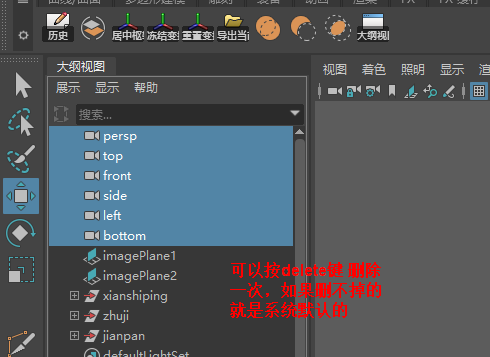
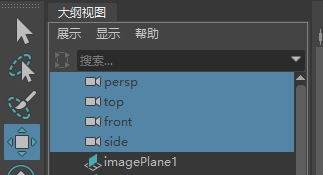
28,大纲视图整理后的结果
按shift + H 显示模型
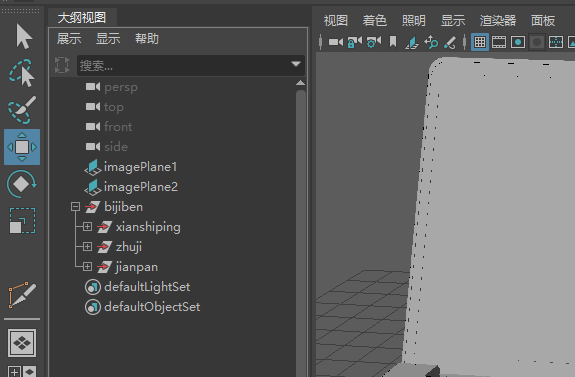
29,白膜渲染设置
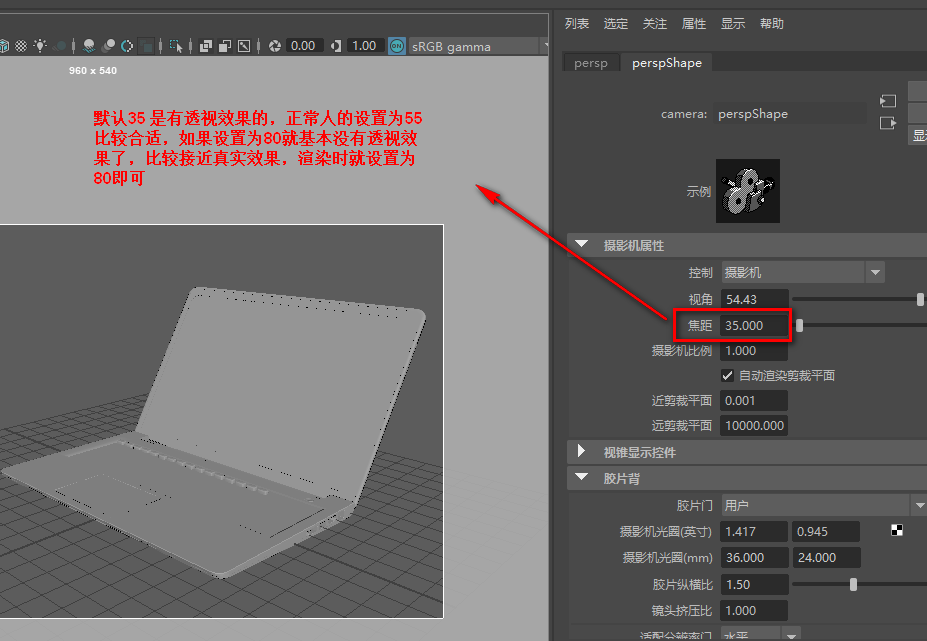
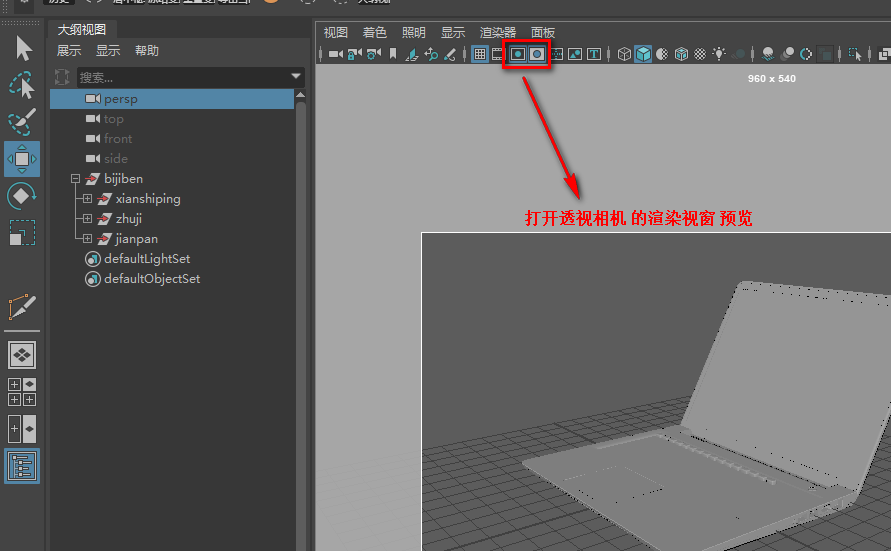
30,切换不同的摄像机显示

31,渲染设置
设置好后,要保存场景,再渲染
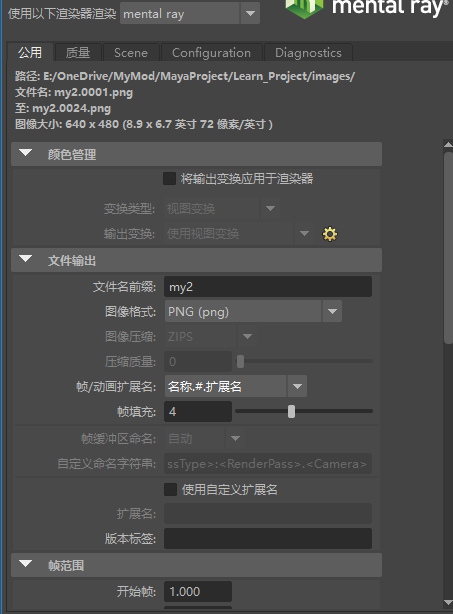
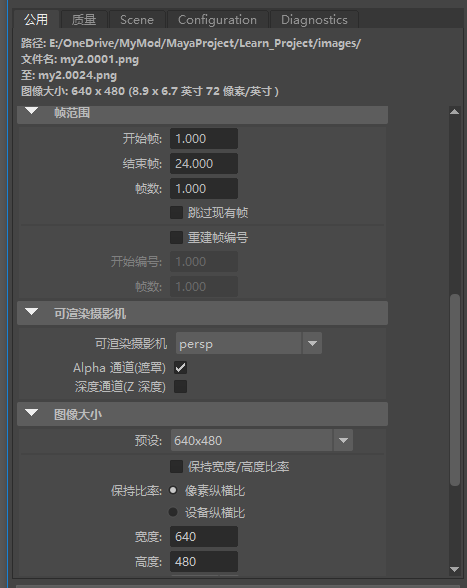
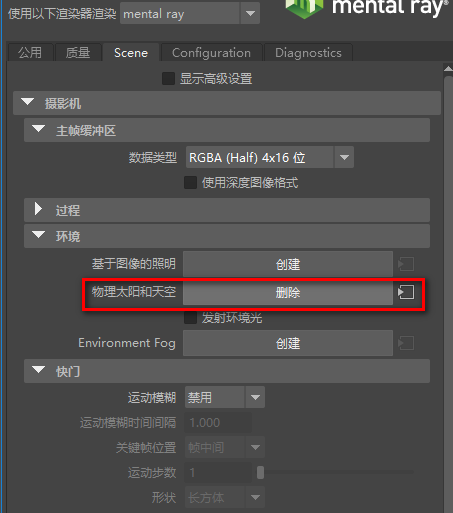
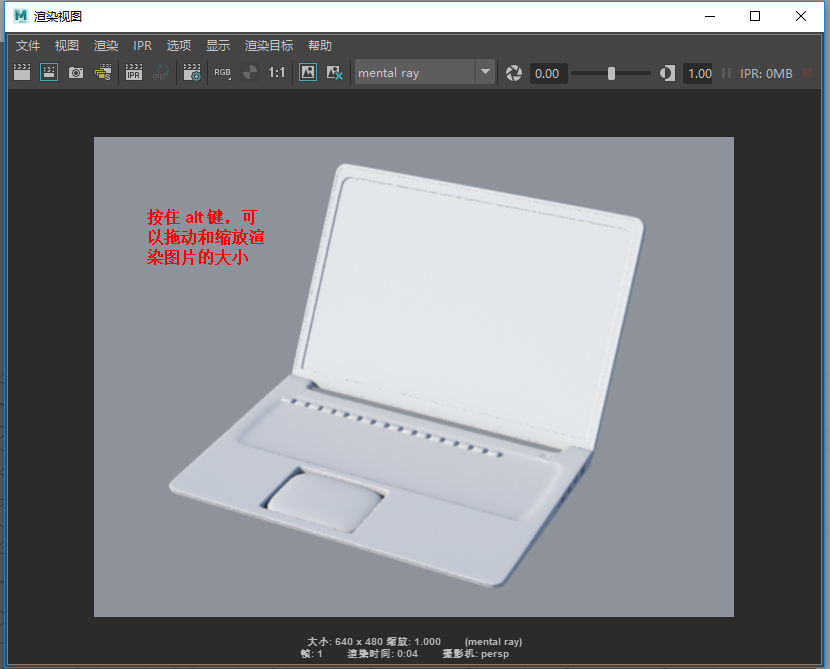
32,





 浙公网安备 33010602011771号
浙公网安备 33010602011771号